Daftar isi
Jika hard drive atau hard disk eksternal Anda tidak dikenali atau tidak terdeteksi, jangan khawatir. Perangkat lunak pemulihan data hard disk EaseUS dapat membantu Anda untuk memulihkan data dari hard disk yang tidak terdeteksi atau tidak dikenali dengan mudah. Simak dan pelajari tutorial cara memulihkan data dari hard disk yang tidak terdeteksi berikut ini.

Cara Memulihkan Data dari Hard Disk yang Tidak Terdeteksi
1. Jalankan perangkat lunak EaseUS Data Recovery di komputer Anda, lalu pilih eksternal hard disk yang tidak terdeteksi untuk memulai.
2. Program pemulihan data hard disk akan mulai memindai disk untuk mencari data dan file Anda yang hilang.
3. Setelah pemindaian, Anda dapat memeriksa semua file yang dipulihkan. Pratinjau dan klik tombol "Recover" untuk memulihkan file dari hard disk eksternal yang tidak terdeteksi.
Kapan dan Mengapa Hard Disk Eksternal Tidak Terdeteksi atau Tidak Dikenali
Keberadaan hard disk eksternal sangat membantu untuk membackup atau mentransfer data. Namun terkadang, hard disk eksternal juga bisa membawa masalah ketika perangkat tidak dikenali atau tidak dapat dideteksi oleh komputer. Hal ini biasanya terjadi dengan diikuti oleh beberapa pesan kesalahan sebagai berikut.
- "Drive belum diformat"
- "Drive tidak dapat diakses"
- "Drive RAW belum diinisialisasi" dan lain-lain.
Ketika drive rusak atau korup karena penggunaan yang tidak tepat, atau karena disk terlalu sering digunakan, bagaimanakah cara memperbaiki error pada hard disk? Pada umumnya, ada tiga alasan utama mengapa Windows tidak dapat mengenali hard disk Anda:
- Masalah hardware dengan port USB komputer Anda
- Masalah driver dengan komputer Windows Anda
- Drive mati
Pertama-tama, hubungkan hard disk eksternal Anda ke komputer lain dan uji apakah terdapat masalah pada port USB. Jika hard disk dapat berfungsi di komputer lain, maka Anda harus memperbaiki port USB yang rusak. Jika tidak, Anda perlu mencoba metode berikut untuk memperbaiki masalah hard disk eksternal yang tidak dikenali dan mengambil kembali data yang tersimpan di hard disk tersebut.
- Penting
- Jika hard disk Anda tidak dapat dideteksi di Manajemen Disk atau di My Computer, maka perangkat lunak pemulihan data EaseUS tidak dapat bekerja. Pastikan Anda telah menyelesaikan Masalah Hard Disk yang Tidak Terdeteksi sebelum melakukan pemulihan data.
Kasus 1. Hard Disk Tidak Terdeteksi di My Computer atau Manajemen Disk
Terkadang, hard disk eksternal tidak muncul di jendela Komputer Anda, tetapi tercantum di jendela Manajemen Disk karena tidak berisi partisi apa pun.
Pertama-tama tekan "Windows Key + R", lalu ketik diskmgmt.msc di dalam kotak dialog Run. Kemudian tekan "Enter" untuk memeriksa apakah drive muncul di Manajemen Disk.

①Jika Anda menemukan hard disk Anda muncul di sana, Anda dapat melakukan pemulihan hard disk eksternal terlebih dahulu untuk memulihkan data dari disk dengan menggunakan perangkat lunak pemulihan data EaseUS. Setelah itu, Anda dapat memformat hard disk tersebut dengan benar sehingga Windows atau perangkat Anda yang lain dapat mengakses dan mengenalinya.
②Jika drive tidak muncul di Manajemen Disk setelah Anda mencobanya di komputer lain, maka Anda dapat mencoba menggunakan Device Manager. Anda perlu menekan "Windows Key + R", dan ketik devmgmt.msc di kotak dialog Run, dan tekan "Enter".
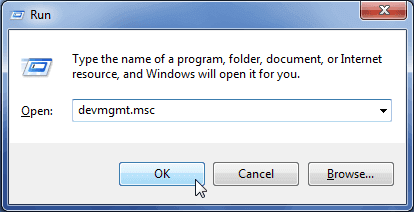
Lihat di bawah Disk drive, dan periksa apakah ada perangkat dengan tanda seru kuning di sebelahnya. Jika ada tanda kuning, maka bisa dipastikan bahwa ada masalah driver pada hard disk tersebut. Klik kanan pada perangkat dan pilih "Properties". Lihat pada pesan kesalahan yang muncul. Pesan kesalahan ini dapat membantu Anda memperbaiki masalah.
Kasus 2. Hard Disk Menjadi RAW dan Tidak Terdeteksi
Pertama, JANGAN lakukan seperti apa yang diminta Windows. Jika Anda melakukannya, semua data di drive akan hilang. Anda harus segera mengambil tindakan untuk mengeluarkan data penting tersebut dari hard disk yang tidak dapat diakses, baru kemudian memformatnya. Alat pemulihan data disk akan menjadi penyelamat untuk memulihkan data dari drive RAW. EaseUS Data Recovery Wizard adalah perangkat lunak terbaik untuk melakukan pemulihan hard disk dan memulihkan data dari situasi kehilangan data apa pun. Alat pemulihan ini dapat membantu Anda mendapatkan kembali data yang hilang hanya dengan beberapa klik mudah.
Langkah 1. Gunakan perangkat lunak pemulihan hard drive EaseUS
Jalankan EaseUS Data Recovery Wizard dan pilih drive di hard disk tempat Anda kehilangan atau menghapus file. Klik Pindai untuk mulai memindai semua data dan file yang hilang.

Langkah 2. Pindai untuk menemukan semua data hard drive yang hilang
Perangkat lunak pemulihan hard drive EaseUS akan memindai seluruh drive yang dipilih dan menemukan semua file yang hilang, termasuk semua data yang ada dan yang tersembunyi.

Langkah 3. Pratinjau dan pulihkan data dan file hard drive yang hilang
Setelah pratinjau, pilih file yang ingin Anda pulihkan dan klik Pulihkan untuk menyimpannya ke lokasi yang aman di PC Anda atau di perangkat penyimpanan eksternal lainnya.

Setelah pemulihan data, Anda dapat memformat hard disk eksternal RAW ke sistem file yang sesuai agar membuatnya dapat terdeteksi.
Langkah 1: Hubungkan hard disk eksternal ke PC > klik kanan pada "This PC" > "Manage" > "Disk Management".
Langkah 2: Temukan dan klik kanan pada hard disk eksternal > lalu pilih "Format".
Langkah 3: Reset huruf drive hard disk eksternal dan file sistem (NTFS), lalu simpan semua perubahan.
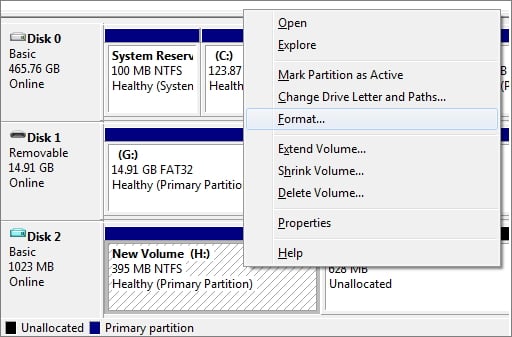
Setelah itu, reboot PC Anda dan sambungkan kembali hard disk eksternal ke PC Anda. Sekarang, Anda seharusnya sudah bisa menggunakan kembali hard disk eksternal Anda.
Kasus 3. Ada Masalah dengan Device Driver
Jika hard disk eksternal Anda masih tidak dapat dikenali, Anda dapat memperbarui driver untuk memperbaikinya. Untuk memperbarui driver hard disk penyimpanan komputer Anda, ikuti langkah-langkah di bawah ini.
Langkah 1: Klik tombol Start > ketik Device Manager dan tekan Enter.
Langkah 2: Pilih "Device Manager", perluas kategori untuk menemukan nama hard disk Anda, dan klik kanan pada perangkat tersebut.
Langkah 3: Pilih "Update Driver" > Pilih "Search automatically for updated driver software".
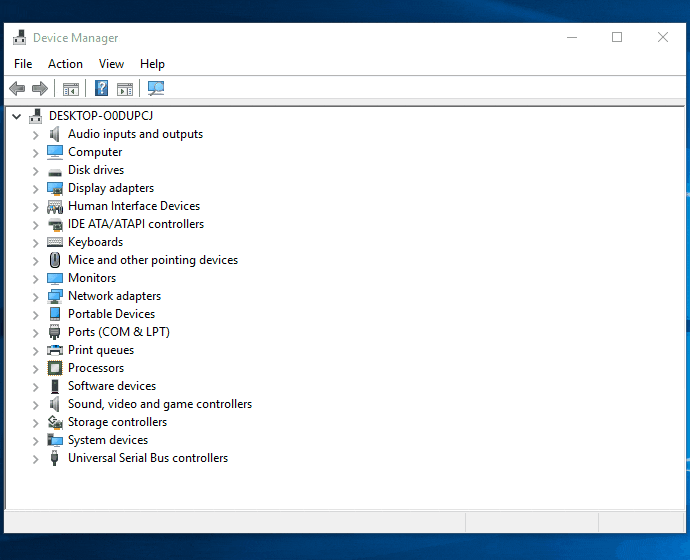
Jika Windows tidak dapat menemukan driver baru untuk hard disk Anda, Anda bisa mencari update driver yang terbaru di situs web produsen perangkat.
Kasus 4. Hard Disk Tidak Terdeteksi Karena Mati
Hard disk yang mati pada akhirnya akan berdampak pada semua pengguna komputer. Akan tetapi, Anda masih bisa memperbaikinya.
Langkah 1: Jika hard disk dikenali sebagai Disk Online dan partisi atau ruang disk ditampilkan dengan benar, maka Anda dapat memulihkan data dari disk tersebut dengan menggunakan EaseUS Data Recovery Wizard WinPE Edition.

Langkah 2: Jika HDD mati atau hard disk eksternal Anda tidak ditampilkan sebagai "Online", Anda masih dapat memperbaikinya dengan mengikuti panduan berikut ini: Cara Memulihkan Data dari Hard Disk Mati. Laman tersebut akan memberi Anda solusi yang telah teruji dan terbukti mampu untuk memperbaiki HDD yang mati.
Tanya Jawab Tentang Cara Memulihkan Data dari Hard Disk Yang Tidak Terdeteksi
Berikut adalah beberapa pertanyaan lanjutan terkait dengan cara memulihkan file dari hard disk eksternal yang tidak terdeteksi. Periksa jawaban yang diberikan jika Anda memiliki masalah yang sama.
Bagaimana cara memulihkan data jika hard disk tidak terdeteksi?
Bagaimana memulihkan data dari hard disk yang tidak terdeteksi? Atau bagaimana memulihkan data dari hard disk eksternal yang tidak terdeteksi? Berikut adalah solusi dengan menggunakan alat pemulihan file.
1. Jalankan perangkat lunak EaseUS Data Recovery di komputer Anda, pilih hard disk internal atau hard disk eksternal untuk memulai.
2. Pemulihan hard disk akan mulai memindai disk untuk mencari data dan file Anda yang hilang.
3. Setelah proses pemindaian, Anda dapat melihat pratinjau dan mengembalikan file yang Anda inginkan.
Mengapa hard disk saya tidak terdeteksi?
Ada enam alasan utama mengapa hard disk Anda tidak dapat terdeteksi. Berikut diantaranya.
- Hard disk tidak diaktifkan di BIOS
- Driver Serial ATA tidak diinstal dengan benar
- Kabel data rusak atau dicabut, BIOS tidak akan mendeteksi hard disk jika kabel data rusak atau gangguan koneksi
- Drive tidak berfungsi
- Pengaturan jumper yang salah pada drive
- Hard disk rusak karena usia pemakaian, atau koneksi yang tidak benar.
Bagaimana cara memulihkan file dari hard disk yang tidak dapat terhubung?
Perangkat lunak pemulihan data EaseUS sering kali dapat mendeteksi dan memulihkan file dari disk rusak yang tidak terdeteksi oleh sistem operasi dan yang tidak dapat terhubung.
1. Unduh dan instal EaseUS Data Recovery Wizard di komputer Anda.
2. Hubungkan hard disk yang tidak terdeteksi ke komputer melalui adaptor hard disk USB atau kabel USB.
3. Jalankan perangkat lunak pemulihan data EaseUS dan lakukan pemindaian penuh atas drive yang gagal untuk memulihkan semua data yang ada di dalam drive.
4. Simpan data yang dipulihkan pada media removable atau perangkat penyimpanan lain.
Artikel Terkait
-
Download Gratis Apacer USB 3.0 dan Alat Format (Resmi)
![author icon]() Cedric/2023/09/25
Cedric/2023/09/25
-
Pemulihan Data CCTV DVR: Cara Mendapatkan Data Dari DVR Hard Disk
![author icon]() Brithny/2023/09/25
Brithny/2023/09/25
-
Cara Memperbaiki 'perangkat tidak siap' di USB Flash Drive/HDD
![author icon]() Cedric/2023/09/25
Cedric/2023/09/25
-
Perbaiki Hard Drive Eksternal Tidak Inisialisasi, Perangkat I/O
![author icon]() Cedric/2023/09/25
Cedric/2023/09/25